在上一篇博客是使用官方提供的 AppHost 跑起来整个 dotnet 程序。本文告诉大家在 dotnet 程序运行到托管代码之前,所需要的 Native 部分的逻辑。包括如何寻找 dotnet 运行时,如何加载运行时和框架然后跑起来业务端的 dll 文件的逻辑
在上一篇博客告诉大家在 dotnet 的 AppHost 是如何做的,详细请看 dotnet core 应用是如何跑起来的 通过AppHost理解运行过程
那如果我想要定制运行时的寻找路径呢?在 dotnet core 应用是如何跑起来的 通过AppHost理解运行过程 只是告诉大家如何定制咱的业务端的 dll 寻找路径
阅读本文能收获
- 了解 dotnet 的执行引擎(实际没有执行引擎这个概念)是如何被启动的
- 学会一个黑科技,自定义运行时所在的文件夹
- 了解为什么 dotnet core 和 dotnet framework 不一样,不需要依赖环境安装了框架
在开始之前,需要了解什么是 dotnet host 这个概念。在运行 dotnet 程序的时候,在 windows 下需要通过 win32 的形式运行。而大家都知道,如果不开 AOT 等黑科技,咱构建输出的 dll 是 IL 中间格式的,但是可执行程序是只认机器码汇编的。如何从咱的 IL 逻辑到机器运行呢?今天咱来写这部分的逻辑,让整个 dotnet 跑起来的启动部分
需要知道,整个 dotnet 的启动机制是特别复杂的,本文只是告诉大家如何跑起来,也就是只是调用各个方法而已,细节部分我就不敢讲了
在 dotnet 里面需要先启动动态编译模块,而动态(即时)编译模块的启动运行部分(非全部)本质上是一个被构建为本机代码的一个模块,需要被 Native 的逻辑执行。而运行时本身需要在 dotnet 的托管代码执行之前热起来,运行时的启动部分代码也是一个被构建为本机代码的模块
那在咱双击一个 dotnet 应用构建出来的 exe 时,到底发生了什么?咱双击的这个 dotnet 应用构建出来的 exe 本质上是一个从模版创建的二进制文件,这是一个原本由纯 Native 构成的模版二进制文件,在咱构建 dotnet 的过程,被复制到咱的输出路径,然后通过替换二进制文件里面的占坑部分内容,完成这个二进制文件。这部分细节请看 dotnet core 应用是如何跑起来的 通过AppHost理解运行过程
而下面咱将不使用模版文件创建 dotnet 的可执行文件,而是自己写一个类似 AppHost 的应用,通过编写这个应用,可以了解在 dotnet 启动之前需要做哪些步骤
在开始之前,我推荐大家拉下我的代码到本地,通过自己更改实际修改代码可以理解整个 dotnet 的启动的 Native 部分逻辑
本文代码放在 github 上,欢迎小伙伴拉取代码
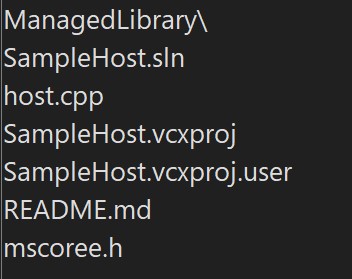
在代码仓库里面保护了两个模块,一个就是 SampleHost.vcxproj 包含的代码,这里就是 Native 的逻辑。另一个就是 ManagedLibrary 也就是咱 C# 的托管代码。下面让我来告诉大家这个仓库可以如何玩
先进入 ManagedLibrary 文件夹,双击执行 build.bat 文件,此时将会执行 dotnet 的发布命令,可以在发布之后进入 HostWithMscoree\ManagedLibrary\bin\Debug\net5.0\win-x86\publish\ 文件夹,看到发布之后的内容
现在咱准备自己写一个 AppHost 应用,这个应用将支持从其他的路径找到运行时,然后执行 ManagedLibrary.dll 的逻辑。换句话说就是咱接下来的做法就是在 C 盘创建两个文件夹,分别是 c:\lindexi\Code\HostWithMscoree\dll\ 和 c:\lindexi\Code\HostWithMscoree\framework\ 文件夹
将 ManagedLibrary.dll 文件复制到 c:\lindexi\Code\HostWithMscoree\dll\ 文件夹
将 HostWithMscoree\ManagedLibrary\bin\Debug\net5.0\win-x86\publish\ 文件夹里面除了 ManagedLibrary 相关的文件外的其他文件复制到 c:\lindexi\Code\HostWithMscoree\framework\ 文件夹
也就是说 ManagedLibrary.dll 的运行时框架都在 framework 文件夹,而 ManagedLibrary.dll 自己在 dll 文件夹里面。此时就需要在 dotnet 启动逻辑里面包含了去 c:\lindexi\Code\HostWithMscoree\framework\ 文件夹寻找运行时的过程才能让 ManagedLibrary.dll 跑起来
请打开 HostWithMscoree\SampleHost.sln 文件,此时我期望你的 VS 上安装完成了 C++ 的负载,如果有提示缺少的部分,还请自行安装。打开之后请切换到 x86 配置下,因为咱刚才发布的 dotnet 应用是 x86 应用
打开 HostWithMscoree\host.cpp 文件,这里面将是整个核心的逻辑。这部分的逻辑相对清晰,但是知识点非常多,详细请看官方的 Native hosting 文档
在 HostWithMscoree\host.cpp 文件的 wmain 方法就是这个 SampleHost 的入口方法。可以看到这里被我定制了两个常量路径
int wmain(int argc, wchar_t* argv[]){ printf("Sample CoreCLR Host\n\n"); // 替换下面的代码 wchar_t* application = L"c:\\lindexi\\Code\\HostWithMscoree\\dll\\ManagedLibrary.dll"; const wchar_t* coreCLRDirectory = L"c:\\lindexi\\Code\\HostWithMscoree\\framework\\";
// 忽略代码}我在上面代码分开了 application 应用所在的文件夹路径,以及应用的运行时所在的文件夹路径,作为两个不同的常量路径(当然了,第一个实际上代码上不是常量,只是逻辑上是常量)用于在后续使用。请大家根据自己的需要更改路径
在 c:\lindexi\Code\HostWithMscoree\framework\ 文件夹里面存放的就是 ManagedLibrary 项目里面除了 ManagedLibrary.dll 和 exe 等文件外的,其他文件,也就是说 framework 文件夹里面存放的是当前 ManagedLibrary.dll 的运行时和框架所有文件
而 application 对应的文件夹里面就只有 ManagedLibrary.dll 一个文件,因为其他的文件咱也不需要用到。如 ManagedLibrary.exe 其实就是 AppHost 文件,这个文件的功能就是作为 dotnet 的启动入口,而这个功能就是咱的 SampleHost 所要完成的功能。也就是说咱将使用 SampleHost 代替 AppHost 也就是 ManagedLibrary.exe 文件来作为 dotnet 的启动入口
配置完成之后,请按下 F5 运行起来。如果看到只是一闪而过,还请在适当地方添加断点哈,因为 C++ 程序在 VS 上没有做和 C# 一样的优化,在执行完成之后不退出控制台
如果能运行成功,可以看到如下界面
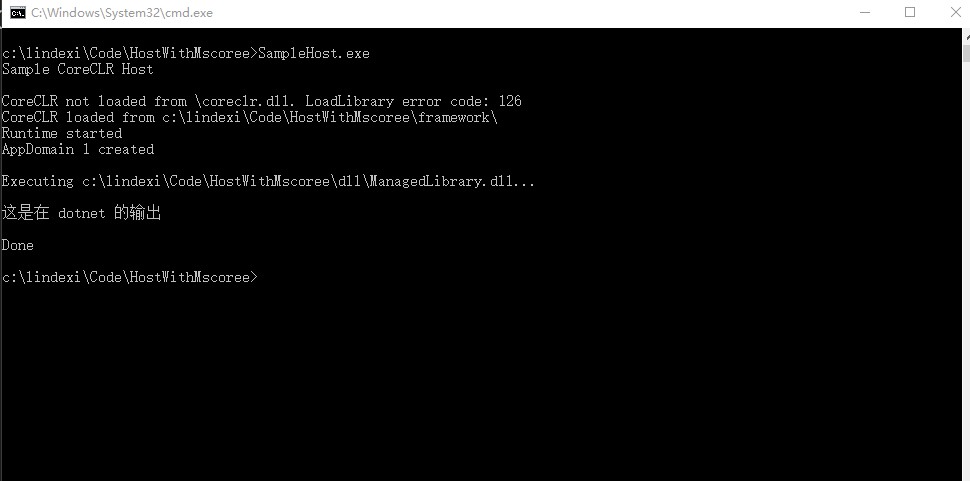
只有一句 这是在 dotnet 的输出 是跑在咱的 dotnet 应用里面的,其他都是 SampleHost 的
这样咱就完成了一个 dotnet 启动器,可以从指定的路径找到运行时和框架,然后运行指定路径的应用
在跑起来之后,可以先看看这个项目里面的代码和注释
咱按照代码的顺序,一步步告诉大家这是在做什么
官方的例子被我进行了一些魔改,原因是本文的这个代码是微软官方的例子,但是微软在 dotnet 5 时删除了这个例子,因此需要在 https://github.com/dotnet/samples 项目里面切换 commit 到 a8804d38692d6c2a4bf9e78d0058edaf8c9cf955 才能找到本文的例子,本文的例子放在 core/hosting/HostWithMscoree 文件夹
官方的例子本身是给 dotnet core 2.2 以及更低版本使用的。但是在 dotnet 5 的时候依然能用,这部分机制依然写在了官方的文档里面。但本文的逻辑依然只是一个 demo 级,如果做到产品上,还请大家先理解代码细节,根据自己的需求更改,同时也需要处理好各个非预期的情况
在代码的开始,就是我魔改的部分,这部分适用于大家的快速开始
int wmain(int argc, wchar_t* argv[]){ printf("Sample CoreCLR Host\n\n"); // 替换下面的代码 wchar_t* application = L"c:\\lindexi\\Code\\HostWithMscoree\\dll\\ManagedLibrary.dll"; const wchar_t* coreCLRDirectory = L"c:\\lindexi\\Code\\HostWithMscoree\\framework\\";
// 忽略代码}尽管这里的 main 函数看起来有点诡异,但这就是入口点没错了。接下来就是通过咱上面的 coreCLRDirectory 的值,去加载 CoreClr.dll 文件
加载逻辑大概如下
const wchar_t* coreCLRDirectory = L"c:\\lindexi\\Code\\HostWithMscoree\\framework\\";
// 下面代码相当于 string coreRoot = coreCLRDirectory; 而已 wchar_t coreRoot[MAX_PATH]; wcscpy_s(coreRoot, MAX_PATH, coreCLRDirectory);
HMODULE coreCLRModule; coreCLRModule = LoadCoreCLR(coreRoot);
HMODULE LoadCoreCLR(const wchar_t* directoryPath){ wchar_t coreDllPath[MAX_PATH]; // 下面代码其实就是 coreDllPath = "c:\\lindexi\\Code\\HostWithMscoree\\framework\\" + "\\" + "coreclr.dll"; wcscpy_s(coreDllPath, MAX_PATH, directoryPath); wcscat_s(coreDllPath, MAX_PATH, L"\\"); wcscat_s(coreDllPath, MAX_PATH, coreCLRDll);
// 以下是核心代码,通过 LoadLibraryExW 加载 CoreClr.dll 文件 // <Snippet2> HMODULE ret = LoadLibraryExW(coreDllPath, NULL, 0); // </Snippet2>
if (!ret) { // This logging is likely too verbose for many scenarios, but is useful // when getting started with the hosting APIs. DWORD errorCode = GetLastError(); wprintf(L"CoreCLR not loaded from %s. LoadLibrary error code: %d\n", coreDllPath, errorCode); }
return ret;}
// 这是在 Windows 下的写法,在 Windows 下是加载 CoreClr.dll 文件// Main clr library to load// Note that on Linux and Mac platforms, this library will// be called libcoreclr.so or libcoreclr.dylib, respectivelystatic const wchar_t* coreCLRDll = L"coreclr.dll";也就是说通过 LoadLibraryExW 这个 win32 方法加载了 CoreClr.dll 文件。返回 HMODULE 给了 coreCLRModule 变量。这就是为什么 dotnet core 能独立框架的一个原因,也是为什么 dotnet core 可以不依赖系统安装的运行时框架的原因了。原因就是在 dotnet core 里面运行让 Host 程序去寻找启动所需要的执行引擎(这个词实际是不存在的,说的只是 CoreClr.dll 而已) 也就是说允许让开发者自己定义整个运行时和框架所在的路径
因此只需要在我的例子程序里面,更改 coreCLRDirectory 变量的路径,即可实现自定义设置共享框架的路径。本质的共享框架和独立发布的框架没有差别,只是独立发布的框架只是给一个应用使用,而共享的框架可以给多个应用使用。可以在一个团队内发布的多个软件,都使用相同的框架文件夹,这样这个框架文件夹就完全由团队控制,同时团队里面多个软件之间也不需要额外去安装框架,减少重复文件
接下来就是通过 CoreClr.dll 提供的 GetCLRRuntimeHost 方法获取 Clr 运行时 Host 对象
// 从 CoreClr.dll 里面获取 GetCLRRuntimeHost 方法 // 相当于拿到 HRESULT GetCLRRuntimeHost(Guid id, out ICLRRuntimeHost4 runtimeHost); 方法 FnGetCLRRuntimeHost pfnGetCLRRuntimeHost = (FnGetCLRRuntimeHost)::GetProcAddress(coreCLRModule, "GetCLRRuntimeHost");
// 通过 pfnGetCLRRuntimeHost 拿到 runtimeHost 对象 // 以下写法的意思是 HResult hr = pfnGetCLRRuntimeHost(IID_ICLRRuntimeHost4, out var runtimeHost); Guid IID_ICLRRuntimeHost4 = new Guid("xxx-xxx-xx-xx-xxx"); // 当然了,实际写法是 EXTERN_GUID(IID_ICLRRuntimeHost4, 0x64F6D366, 0xD7C2, 0x4F1F, 0xB4, 0xB2, 0xE8, 0x16, 0x0C, 0xAC, 0x43, 0xAF); 只是这样写很诡异 ICLRRuntimeHost4* runtimeHost; HRESULT hr = pfnGetCLRRuntimeHost(IID_ICLRRuntimeHost4, (IUnknown**)&runtimeHost);在拿到 runtimeHost 对象之后,就可以调用 Start 方法启动运行时了,如下面代码
hr = runtimeHost->SetStartupFlags(/*一些不需要关注的启动配置*/); if (FAILED(hr)) { printf("ERROR - Failed to set startup flags.\nError code:%x\n", hr); return -1; }
// 启动运行时将会初始化 JIT 和 GC 和加载器等模块。运行到这里可以认为 dotnet 已经热完成了 // Starting the runtime will initialize the JIT, GC, loader, etc. hr = runtimeHost->Start();在完成了运行时的启动之后,就可以来创建 AppDomain 来运行咱的业务端的 dotnet 托管代码了
在 dotnet 里面有一个概念是程序集,加载程序集需要加载到一个 AppDomain 上,如果大家玩过插件开发,这部分将会更好的理解。想要让咱的业务端的 dotnet 托管代码运行,就需要加载咱的程序集,需要将程序集放入一个 AppDomain 上
// 进行创建 AppDomain 的配置 int appDomainFlags = APPDOMAIN_ENABLE_PLATFORM_SPECIFIC_APPS | APPDOMAIN_ENABLE_PINVOKE_AND_CLASSIC_COMINTEROP | ... ; // 以下逻辑用 C++ 写,需要太多代码了,因此我就换 C# 系的代码来写 // 哪些 dll 或 exe 将会被加入寻找程序集加载路径 // 所有放在 coreRoot 路径下的 exe 和 dll 和 winmd 都会加入 List<string> trustedPlatformAssemblies = DirectoryHelper.GetFiles(coreRoot, "*.exe|*.dll|*.winmd");
var application = "c:\\lindexi\\Code\\HostWithMscoree\\dll\\ManagedLibrary.dll";
string targetAppPath = Path.GetDirectoryName(application);
// APP_PATHS // App paths are directories to probe in for assemblies which are not one of the well-known Framework assemblies // included in the TPA list. // // For this simple sample, we just include the directory the target application is in. // More complex hosts may want to also check the current working directory or other // locations known to contain application assets. string appPath = targetAppPath; List<string> appPaths = new List<string>() { appPath };
// APP_NI_PATHS // App (NI) paths are the paths that will be probed for native images not found on the TPA list. // It will typically be similar to the app paths. // For this sample, we probe next to the app and in a hypothetical directory of the same name with 'NI' suffixed to the end. List<string> appNiPaths = new List<string>() { targetAppPath + ";" + targetAppPath + "NI" };
// NATIVE_DLL_SEARCH_DIRECTORIES // Native dll search directories are paths that the runtime will probe for native DLLs called via PInvoke List<string> nativeDllSearchDirectories = new List<string>(){ appPath + ";" + coreRoot }; List<string> platformResourceRoots = appPaths;
// 这是传入的参数,参数是 Key 和 Value 对的,也就是下面的 propertyKeys 和 propertyValues 的值是一一对应的 // Setup key/value pairs for AppDomain properties string[] propertyKeys = new[] { "TRUSTED_PLATFORM_ASSEMBLIES", "APP_PATHS", "APP_NI_PATHS", "NATIVE_DLL_SEARCH_DIRECTORIES", "PLATFORM_RESOURCE_ROOTS" };
// Property values which were constructed in step 5 List<List<string>> propertyValues = new List<List<string>>() { trustedPlatformAssemblies, appPaths, appNiPaths, nativeDllSearchDirectories, platformResourceRoots };
// 以上就是配置,拿到了 propertyKeys 和 propertyValues 组成了属性传入 // 下面继续回到 C++ 代码
hr = runtimeHost->CreateAppDomainWithManager( L"Sample Host AppDomain", // Friendly AD name appDomainFlags, NULL, // Optional AppDomain manager assembly name NULL, // Optional AppDomain manager type (including namespace) sizeof(propertyKeys) / sizeof(wchar_t*), propertyKeys, propertyValues, &domainId);上面代码为了表述方便,我将部分 C++ 的代码翻译为 C# 来写,这样瞬间代码就清洁了非常多
此时拿到的 domainId 就能代表这个 AppDomain 了。下一步是加载咱的业务端的程序集开始执行
hr = runtimeHost->ExecuteAssembly(domainId, targetApp, argc - 1, (LPCWSTR*)(/*参数*/ NULL), &exitCode);上面代码执行之后,将会调用进咱 C# 托管代码的 Main 函数里面。进入这个函数之后的逻辑就和这个启动 Host 应用没有什么关系了,当然了进入这个函数做的事情可是特别复杂的,包括 JIT 将 IL 进行翻译为机器指令,申请内存,执行托管逻辑等,这就需要农夫大大的 《.NET Core底层入门》 这本书以及伟民哥翻译的 《.NET内存管理宝典 - 提高代码质量、性能和可扩展性》 这本书
在 C++ 里面最后一步是等待 dotnet 应用完成之后,清理一下内存
runtimeHost->UnloadAppDomain(domainId, true /* Wait until unload complete */); runtimeHost->Stop(); runtimeHost->Release();其实如果只是作为 Host 是可以不清理的,进程关了自动就清理了
其实可以看到核心的代码是特别少的,只有下面这几句
// 加载 CoreClr.dll 文件coreCLRModule = LoadCoreCLR(coreRoot);
// 拿到 GetCLRRuntimeHost 方法FnGetCLRRuntimeHost pfnGetCLRRuntimeHost = (FnGetCLRRuntimeHost)::GetProcAddress(coreCLRModule, "GetCLRRuntimeHost");
// 使用 GetCLRRuntimeHost 方法拿到 runtimeHost 对象HRESULT hr = pfnGetCLRRuntimeHost(IID_ICLRRuntimeHost4, (IUnknown**)&runtimeHost);
// 创建 AppDomain 对象runtimeHost->CreateAppDomainWithManager(/*忽略代码*/ &domainId);
// 运行程序集runtimeHost->ExecuteAssembly(domainId, targetApp);
// 清理runtimeHost->UnloadAppDomain(domainId, true /* Wait until unload complete */);runtimeHost->Stop();runtimeHost->Release();使用上面代码就能实现自己做一个 dotnet 的 Host 加载自己定义的运行时框架文件夹,以及自己创建第一个 AppDomain 加载程序集
另外上面代码的另一个功能是让 Native 的其他语言编写的应用,可以加载使用 dotnet 编写的库。上面代码除了使用 ExecuteAssembly 运行程序集之外,还可以调用程序集里面的某个静态方法。只需要调用 runtimeHost->CreateDelegate 方法就可以,但这个逻辑在 dotnet 5 下有更改,在 dotnet 5 下提供了更方便的方式,但不在本文范围内
本文告诉了大家如何自己实现 dotnet 的启动之前的逻辑,其实就是各个方法的调用,本文也只是告诉大家如何调用而已,关于这些方法的执行逻辑以及更多可以使用的参数,还请大家去开源仓库里面找代码

本作品采用 知识共享署名-非商业性使用-相同方式共享 4.0 国际许可协议 进行许可。 欢迎转载、使用、重新发布,但务必保留文章署名 林德熙 (包含链接: https://blog.lindexi.com ),不得用于商业目的,基于本文修改后的作品务必以相同的许可发布。如有任何疑问,请与我 联系。